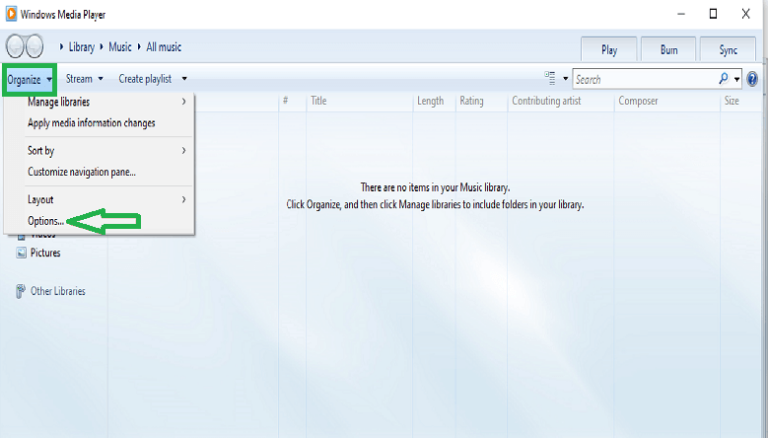Ошибка 0xc1010103 в проигрывателе Windows Media — что делать
Ошибка 0xc1010103 — это распространенный сбой, с которым чаще всего сталкиваются при воспроизведении видео в проигрывателе Windows Media. Эта ошибка в основном отражает неспособность программного приложения
для поддержки формата видео. Это раздражающий технический сбой, который нарушает визуальный опыт пользователей. Однако, если вы столкнулись с той же проблемой, вам не о чем беспокоиться. Эта статья поможет вам с решением, которое устранит эту проблему.
Читайте также: 2 решения для восстановления видеофайлов MP4 бесплатно
Программы для Windows, мобильные приложения, игры - ВСЁ БЕСПЛАТНО, в нашем закрытом телеграмм канале - Подписывайтесь:)
Причины ошибки 0xc1010103
Существует несколько причин возникновения ошибки 0xc1010103. То же самое было дано следующим образом:
- Устаревшие графические драйверы
- Проблемы с воспроизведением видео
- Поврежденный или поврежденный файл
- Вирусная или вредоносная атака
Способы исправить ошибку 0xc1010103
Существуют разные способы, с помощью которых можно исправить ошибку 0xc1010103. Эти предложения легко включить и не требуют помощи специалиста.
Смените медиаплеер.
Наиболее важной причиной этого типа ошибки является несовместимость между форматом видео и медиаплеером. Во многих случаях проигрыватель Windows Media может не поддерживать данный формат, и на экране может появиться сообщение об ошибке 0xc1010103. Желательно подтвердить формат видео и выбрать медиаплеер, поддерживающий данный формат.
Исправьте ошибку с помощью средства устранения неполадок с воспроизведением видео.
Проблемы с воспроизведением видео также являются причиной возникновения этой ошибки. В Windows есть встроенное средство устранения неполадок с воспроизведением видео, которое может помочь решить эту проблему. Шаги по устранению неполадок видео были даны следующим образом.
- Нажмите на значок Windows на панели задач рабочего стола и перейдите в настройки.
- На боковой панели выберите параметр «Устранение неполадок».
- Выберите параметр «Воспроизведение видео» и нажмите «Запустить средство устранения неполадок» в качестве опции.
- Появится окно по умолчанию, и мастер будет активирован для запуска устранения неполадок. Вы можете выбрать конкретные проблемы, с которыми вы столкнулись, и мастер их исправит.
- Работа мастера завершится после устранения ошибки.
Обновите драйверы графического процессора
Устаревшие драйверы — одна из распространенных причин, по которой видео не работает. Важно обновить и установить последнюю версию драйверов, чтобы исправить эту ошибку. Давайте рассмотрим шаги по исправлению драйверов.
- Откройте окно запуска и введите ms-settings: recovery и нажмите Enter.
- Откроется вкладка восстановления. Перейдите в настройки «Обновление и безопасность» и выберите «Дополнительные настройки». Нажмите «Перезагрузить сейчас».
- Устройство перезапустится в безопасном режиме автоматически. Снова откройте меню запуска и перейдите в диспетчер устройств.
- Он отобразит установленные адаптеры и драйверы. Выберите графический драйвер и щелкните его правой кнопкой мыши. Появится всплывающее меню, и там выберите вариант удаления. Драйвера будут удалены.
- Перезагрузите компьютер еще раз.
- После восстановления нормального функционирования перейдите на веб-сайт производителя драйвера и загрузите последнюю версию драйверов.
Очистите ненужные файлы.
Скрытые и незаметные ненужные файлы обычно накапливаются и часто нарушают работу медиаплеера. Они излишне нагружают программное обеспечение и не позволяют программе запускать видео. Поэтому в такой ситуации весь хлам и кеш в медиаплеере необходимо регулярно очищать.
Восстановите поврежденный файл.
Если есть проблема с файлом, рекомендуется исправить их. Вы можете использовать любое стороннее программное обеспечение для восстановления поврежденных файлов. Все, что вам нужно сделать, это загрузить видео, и как только видео будет загружено, вы можете запустить быстрое сканирование, чтобы выявить и исправить ошибки.
Скачать сейчас
Заключение
С помощью этих простых и доступных методов становится возможным исправить этот тип ошибки. Такие ошибки необходимо исправлять в самом начале, чтобы пользователям не мешало воспроизведение видео любой ценой. Это эффективные способы решения этой проблемы.
Программы для Windows, мобильные приложения, игры - ВСЁ БЕСПЛАТНО, в нашем закрытом телеграмм канале - Подписывайтесь:)